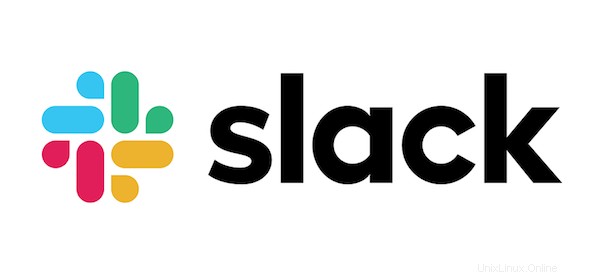
En este tutorial, le mostraremos cómo instalar Slack en Ubuntu 20.04 LTS. Para aquellos de ustedes que no lo sabían, Slack es un software basado en la nube que proporciona una herramienta de colaboración en equipo. y servicios, fundada por Stewart Butterfield. Slack está disponible en cualquier dispositivo, por lo que puede encontrar y acceder a su equipo y su trabajo. Es útil en una empresa grande y pequeña. Es comunicación y colaboración en equipo en un solo lugar e información. necesitan trabajar y compartir juntos.
Este artículo asume que tiene al menos conocimientos básicos de Linux, sabe cómo usar el shell y, lo que es más importante, aloja su sitio en su propio VPS. La instalación es bastante simple y asume que se están ejecutando en la cuenta raíz, si no, es posible que deba agregar 'sudo ' a los comandos para obtener privilegios de root. Te mostraré la instalación paso a paso de Slack en un Ubuntu 20.04 LTS Focal Fossa.
Requisitos previos
- Un servidor que ejecuta uno de los siguientes sistemas operativos:Ubuntu 20.04, 18.04, 16.04 y cualquier otra distribución basada en Debian como Linux Mint.
- Se recomienda que utilice una instalación de sistema operativo nueva para evitar posibles problemas.
- Un
non-root sudo usero acceder alroot user. Recomendamos actuar como unnon-root sudo user, sin embargo, puede dañar su sistema si no tiene cuidado al actuar como root.
Instalar Slack en Ubuntu 20.04 LTS Focal Fossa
Paso 1. Primero, asegúrese de que todos los paquetes de su sistema estén actualizados ejecutando el siguiente apt comandos en la terminal.
sudo apt update sudo apt upgrade
Paso 2. Instalación de Slack en Ubuntu 20.04.
Slack no es un software de código abierto y, de forma predeterminada, no está incluido en los repositorios de Ubuntu, pero está disponible en la tienda Snap:
sudo snap install slack --classic
Opcionalmente, también puede instalar un cliente de Slack basado en terminal:
sudo snap install slack-term --classic
Paso 3. Inicie Slack.
Ahora que tiene Slack instalado en su escritorio Ubuntu, puede iniciarlo desde la línea de comando escribiendo slack o haciendo clic en el icono de Slack (Actividades -> Slack).
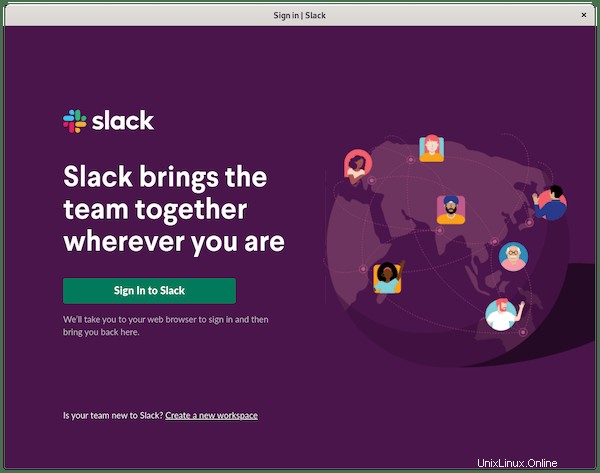
¡Felicitaciones! Has instalado correctamente Slack. Gracias por usar este tutorial para instalar Slack en el sistema Ubuntu 20.04 Focal Fossa. Para obtener ayuda adicional o información útil, te recomendamos que consultes el sitio web oficial de Slack.